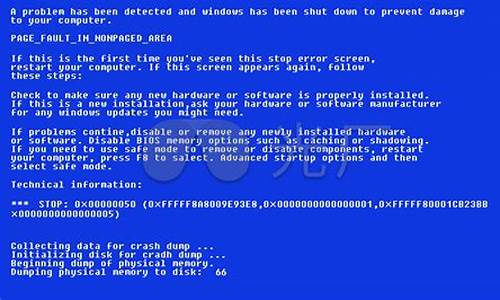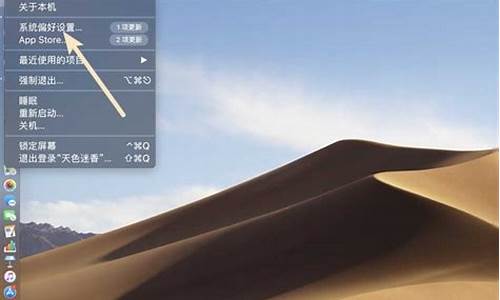怎样武装电脑系统_手把手教电脑装系统

网吧一般都用还原系统,这样重启后就可以自动恢复到玩家用电脑之前的状态,但网吧的还原系统漏洞很多,而且操作比较复杂,不易于家庭个人使用的。
建议你装了电脑后安装一个影子系统,功能和网吧这种相似。但防穿透能力更强,而且也不影响机器速度,你在重启后还可以销毁上网产生的垃圾文件。他们有60天的试用版,你可以先下载来试试效果,这个网址:www.powershadow.com/cn
电脑系统有很多版本,常用的有xp、win7、win8、win10等等,如果当前的系统不喜欢,我们可以进行更换,不过很多人还不知道如何更换电脑系统,所以下面小编就跟大家介绍电脑系统更换的方法。
相关教程:
win8换win7安装教程
win10系统改装win7步骤教程
pe安装win7原版镜像教程
win7系统下装xp出现0x0000007B蓝屏解决方法
一、操作准备
1、系统镜像:电脑系统下载
2、4G大小的U盘,制作U盘PE启动盘
3、启动设置:怎么设置开机从U盘启动
4、分区教程:怎么用U教授启动盘给硬盘分区
二、更换电脑系统步骤如下
1、首先把U盘做成启动盘,然后使用WinRAR等工具把电脑系统镜像中的gho文件解压到U盘GHO目录;
2、在需要更换系统的电脑上插入U盘,重启按F12/F11/ESC等启动热键,选择USB选项或U盘名称,回车;
3、启动到U盘主界面,选择02运行PE精简版;
4、在PE系统中运行一键装机工具,默认的设置无需修改,选择系统所在位置,通常是C盘,点击确定;
5、接着进行电脑系统的解压过程,需等待一段时间;
6、操作完成后电脑会重启,此时拔出U盘,进行更换电脑系统安装过程;
7、最后启动进入全新电脑系统桌面,电脑系统更换完毕。
以上就是小编为大家介绍的怎样更换电脑系统的教程,如果你需要更换电脑系统,可以参照上述的教程来操作。
声明:本站所有文章资源内容,如无特殊说明或标注,均为采集网络资源。如若本站内容侵犯了原著者的合法权益,可联系本站删除。